Qualora ti ritrovassi a gestire più proprietà Google Analytics, ti sarai probabilmente chiesto se sia possibile spostarle da un account a un altro. La risposta è sì, a patto che tu abbia le autorizzazioni di gestione utenti e Modifica sia per l’account sorgente che per quello di destinazione.
In questo articolo ti spiegheremo passo passo come fare e quali accorgimenti prendere per uno spostamento veloce e, soprattutto, senza intoppi!
La gerarchia dei contenitori su Google Analytics: account, proprietà e viste
Partiamo dalle basi e facciamo un po’ di chiarezza. Entrando nella sezione “Amministratore” di Google Analytics noteremo subito che il layout della pagina è suddiviso in 3 colonne: Account, Proprietà e Viste.

Il rapporto tra queste entità è di tipo gerarchico: esse vanno considerate infatti come delle matriosche che contengono a loro volta gli altri sottoinsiemi, come da immagine seguente:

Un account può contenere diverse proprietà (fino a 50), che a sua volta può contenere fino a 25 viste differenti. Puoi aggiungere utenti a livello di account, di proprietà e di vista. Vediamo più nel dettaglio in cosa consistono queste dimensioni.
Account di Google Analytics
Come specificato da Google stesso, l’account è l’entry point di Google Analytics. Questo vuol dire che per accedervi hai bisogno di almeno un account, su cui andare a creare le singole proprietà secondo modalità a tua discrezione: puoi avere un approccio one-to-one, ovvero un account per ogni proprietà, oppure one-to-many, aggiungendo più proprietà a un unico account.
Proprietà di Google Analytics
La proprietà corrisponde all’oggetto stesso da monitorare, per esempio un sito o un’app. È durante la creazione di una proprietà che si acquisisce il famoso codice di monitoraggio, con l’ID UA, da aggiungere sul proprio sito web agendo direttamente sul codice HTML o mediante Google Tag Manager.
Viste di Google Analytics
La vista è il livello finale contenente i dati e i rapporti che ti serve monitorare. Per i siti web, viene creata una vista di default (che è sempre meglio non alterare) su cui convergono tutti i dati grezzi, senza alcun filtro: si tratta della vista denominata “Tutti i dati del sito web”. La forza delle viste è quella di poter organizzare i dati in set specifici secondo le nostre esigenze, per esempio suddividendoli in base all’area geografica o escludendo il nostro IP interno dai dati raccolti.
Prima di spostare la tua proprietà Google Analytics, considera che…
Sì, lo so, non aspetti altro che la guida illustrata per spostare la tua proprietà Analytics su un altro account… Tuttavia, prima di procedere, ti consiglio vivamente di tener conto dei seguenti elementi. Lo spostamento, anche se molto semplice nei suoi step, è comunque delicato!
- Iniziamo con una buona notizia: lo spostamento non influirà sul tuo ID di monitoraggio, dunque non sarà necessario cambiarlo sul sito o su Tag Manager.
- Tutti i dati dei rapporti associati a una proprietà vengono spostati (e non copiati) sull’account di destinazione.
- Le impostazioni della proprietà rimangono inalterate, così come le personalizzazioni del tracciamento, i segmenti di pubblico per il remarketing e le tabelle personalizzate.
- Tutte le viste e le relative impostazioni verranno spostate, così come tutte le risorse a esse associate, come per esempio rapporti personalizzati, annotazioni, segmenti o obiettivi.
- I filtri alle visualizzazioni vengono copiati nell’account di destinazione e permangono anche nell’account sorgente. Se la piattaforma rileva una corrispondenza esatta del filtro nell’account di destinazione (che comprenda anche il nome dello stesso), verrà applicato il filtro presente in quest’ultimo.
- Gli account collegati alla proprietà Google Analytics resteranno inalterati.
- Gli esperimenti Optimize si interromperanno con lo spostamento della proprietà.
I requisiti per spostare una proprietà Analytics su un altro account
Attenzione, non sempre è possibile spostare una proprietà Google Analytics su un altro account. Ecco alcuni casi in cui il trasferimento non è fattibile:
- Account sorgente e di destinazione che appartengono a organizzazioni di Google Marketing Platform diverse.
- Non si dispone delle autorizzazioni Gestione utenti e Modifica per entrambi gli account (sorgente e di destinazione).
- La proprietà da spostare è collegata a un account Google Ad Manager.
- Uno o più rapporti non campionati sono in fase di elaborazione (una volta completata, lo spostamento potrà essere effettuato).
- L’account di destinazione ha raggiunto il numero massimo di proprietà consentite (50).
Per un approfondimento e per maggiori informazioni, vi rimandiamo all’articolo ufficiale del Supporto Google.
La guida illustrata per lo spostamento di proprietà Google Analytics da un account a un altro
Sono svariati i motivi per cui potresti aver bisogno di spostare una proprietà Google Analytics su un account diverso.
Per esempio, potresti aver cambiato la tua Web Agency storica, la tua azienda potrebbe aver subito una fusione con un’altra realtà o, ancora, nel corso degli anni la tua attività potrebbe essersi evoluta cambiando nome o fondando nuove start up al suo interno.
In tutti questi casi, questa guida ti sarà davvero molto utile. Eccoci finalmente, partiamo!
Step 1: accedi a Google Analytics e vai nella sezione Amministratore in basso a sinistra:

Step 2: nella colonna Account a sinistra, seleziona l’account sorgente, quello cioè che contiene la proprietà che vuoi spostare.

Step 3: nella colonna Proprietà, seleziona la proprietà che vuoi spostare

Step 4: clicca su Impostazioni Proprietà e successivamente sul pulsante Sposta Proprietà

Step 5: Seleziona l’account di destinazione, ovvero quello su cui vuoi che la tua proprietà venga spostata

Step 6: scegli le impostazioni delle autorizzazioni.
- Scegliendo Mantieni le autorizzazioni di visualizzazione e della proprietà esistenti, gli attuali permessi agli utenti verranno copiati insieme alla proprietà stessa e la proprietà non eredita le autorizzazioni dell’account di destinazione.
- Se scegli Sostituisci le autorizzazioni esistenti per la proprietà e le viste con le autorizzazioni dell’account di destinazione, la proprietà (e le viste) erediterà invece le autorizzazioni dall’account di destinazione.
Infine flagga la conferma delle modifiche e clicca su Inizia il Trasferimento.

Come si legge nello screenshot soprastante, il trasferimento può richiedere alcuni minuti e al termine del processo potrebbe essere necessario aggiornare la pagina o svuotare la cache del browser per una maggiore sicurezza. Durante il trasferimento potrebbero verificarsi degli errori qualora gli altri utenti tentassero l’accesso alla proprietà.
La guida si conclude qui, speriamo possa esservi stata utile. Non ci resta che augurarvi buono spostamento di proprietà!
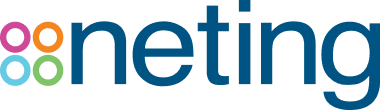
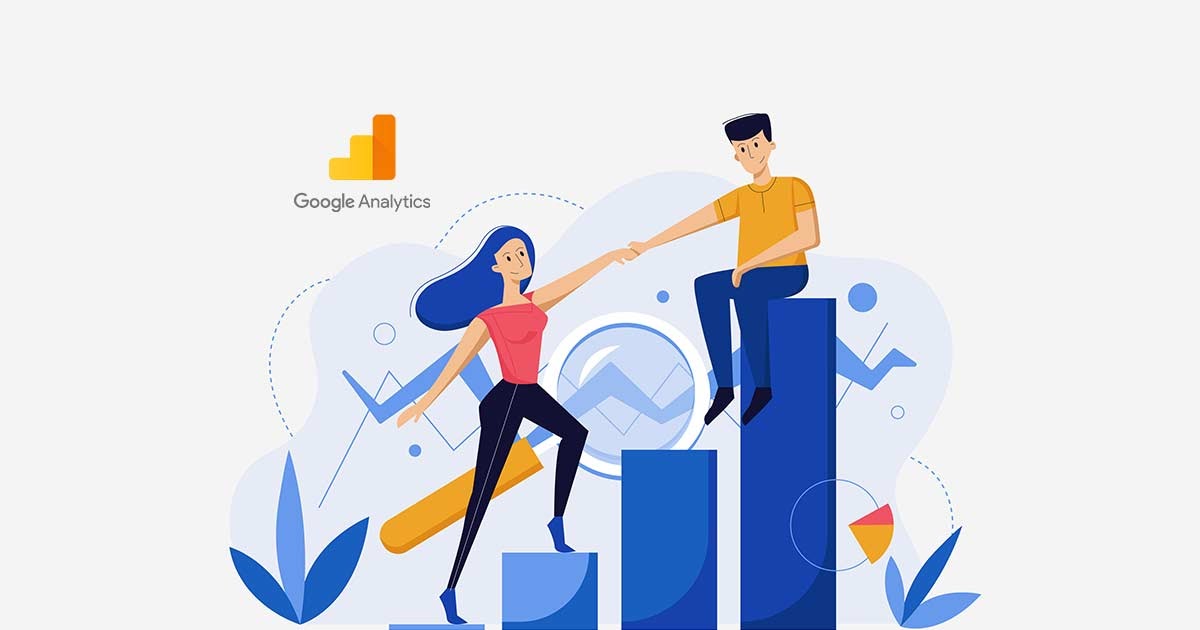



Grazie francesca dell’interessante articolo. Tutto funziona se non che quando clicco su “seleziona un account di destinazione”, non appare nulla e non ho idea di come collegare un account di destinazione in modo da farlo apparire qui dentro.
Ciao Andrea, molto strano… Ho appena controllato e non rilevo quel problema. Ti consiglierei di verificare l’esistenza effettiva di altri account già presenti in Analytics. In caso non ne avessi, dovresti crearlo prima di fare lo spostamento e a quel punto la piattaforma dovrebbe mostrartelo. Per crearlo, vai in Amministrazione e clicca, nella colonna di sinistra, “Crea Account”. Fammi sapere!